Samsung SYNCMASTER 930XT, SYNCMASTER 400MX User Manual [sk]

g
!! !!
SyncMaster 730XT/930XT
Inštalácia ovládačaInštalácia pro
ramu

Zaznamenávanie
A
A
V opačnom prípade to môže spôsobiť usmrtenie alebo fyzické zranenie.
V opačnom prípade to môže spôsobiť fyzické zranenie alebo škody na majetku.
Zakázané Vždy dôležité prečítať a porozumieť
Nerozoberať Odpojiť prípojku zo zásuvky
Nedotýkať sa Uzemnením sa predchádza úrazu elektrickým prúdom
Napájanie
k počítač nepoužívate dlhší čas, prepnite ho do režimu DPM.
k používate šetrič obrazovky, nastavte ho do režimu aktívnej obrazovky.

ť
Tu uvedené obrázky slúžia len ako referencia a nevz
Nepoužívajte poškodený napájací kábel alebo zástrčku, prípadne poškodenú alebo
uvoľnenú sieťovú zásuvku.
V opačnom prípade to môže spôsobiť úraz elektrickým prúdom alebo požiar.
Nedotýkajte sa sieťovej zástrčky mokrými rukami, keď ju odpájate alebo pripájate k
zásuvke.
V opačnom prípade to môže spôsobiť úraz elektrickým prúdom.
Uistite sa, že pripojíte sieťový kábel k uzemnenej sieťovej zásuvke.
V opačnom prípade to môže spôsobiť úraz elektrickým prúdom alebo fyzické
zranenie.
ahujú sa na všetky prípady (alebo krajiny).
Zaistite, aby bola sieťová zástrčka zapojená pevne a správne do sieťovej zásuvky.
V opačnom prípade to môže spôsobiť požiar.
Nasilu neohýbajte alebo neťahajte sieťovú zástrčku a nedávajte na ňu žiadny ťažký
materiál.
V opačnom prípade to môže spôsobiť požiar.
K rovnakej sieťovej zásuvke nepripájajte viacero zariadení.
V opačnom prípade to môže spôsobiť požiar z dôvodu prehriatia.
Počas používania produktu neodpájajte napájací kábel.
V opačnom prípade to môže spôsobiť poškodenie produktu spôsobené zásahom
elektrickým prúdom.

A
r
A
Inštalácia
by ste zariadenie odpojili od siete, zástrčku musíte vytiahnuť zo sieťovej zásuvky,
preto je potrebné, aby bol k sieťovej zásuvke stály prístup.
Môže to spôsobiť úraz elektrickým prúdom alebo požiar.
Používajte len sieťový kábel dodaný našou spoločnosťou. Nepoužívajte dodaný
sieťový kábel od iného produktu.
V opačnom prípade to môže spôsobiť požiar alebo úraz elektrickým prúdom.
Ak monitor inštalujete v oblasti vystavenej veľkej prašnosti, vysokým alebo nízkym
teplotám, vysokej vlhkosti, chemickým látkam, kde je 24-hodín nepretržite v činnosti,
ako napríklad na letiskách, železničných staniciach a podobne, vždy sa obráťte na
autorizované servisné stredisko.
žanie tohto pokynu môže spôsobiť vážne poškodenie vášho monitora.
Nedod
Pri premiestňovaní dávajte pozor, aby vám monitor nespadol.
Mohlo by to spôsobiť poškodenie produktu alebo zranenie osoby, ktorá ho
prenáša.
Zaistite, aby produkt zdvihli a prenášali aspoň dve osoby.
V opačnom prípade môže spadnúť a spôsobiť fyzické zranenie a/alebo
poškodenie produktu.
Keď produkt inštalujete do skrinky alebo stojanu, uistite sa, že predný koniec na
spodnej strane produktu neprečnieva von.
V opačnom prípade môže spadnúť alebo spôsobiť fyzické zranenie.
Použite veľkosť skrinky alebo stojanu, ktorá je vhodná pre produkt.
DO BLÍZKOSTI PRODUKTU NEDÁVAJTE SVIEČKY, LAPAČE HMYZU, CIGARETY
OHREVNÉ ZARIADENIA.
V opačnom prípade to môže spôsobiť požiar.
Ohrevné zariadenia uchovajte čo najďalej od sieťového kábla alebo produktu.

V opačnom prípade to môže spôsobiť úraz elektrickým prúdom alebo požiar.
A
Neinštalujte ho na zle vetrané miesta, ako napríklad polička na knihy alebo vstavaná
skriňa.
V opačnom prípade to môže mať za následok požiar z dôvodu nárastu vnútornej
teploty.
Monitor opatrne položte.
Nedodržanie tohto postupu by mohlo poškodiť monitor.
Neumiestňujte prednú stranu produktu na podlahu.
V opačnom prípade to môže spôsobiť poškodenie obrazovky displeja.
Zaistite, aby nástenný držiak nainštalovala autorizovaná inštalačná spoločnosť.
V opačnom prípade môže spadnúť a spôsobiť fyzické zranenie.
Uistite sa, že inštalujete určený nástenný držiak.
Svoj produkt nainštalujte na dobre vetranom mieste. Zaistite, že vôľa od steny bude
väčšia ako 10 cm.
V opačnom prípade to môže mať za následok požiar z dôvodu nárastu vnútornej
teploty.
Zaistite, aby sa baliaca vinylová fólia uchovala z dosahu detí.
V opačnom prípade môže spôsobiť vážne zranenie (udusenie), ak sa s ňou deti
budú hrať.
k sa výška vášho monitora dá nastaviť, na stojan počas znižovania nepoložte
žiadny objekt alebo časť svojho tela.
Mohlo by to spôsobiť poškodenie produktu alebo zranenie osoby, ktorá ho
prenáša.
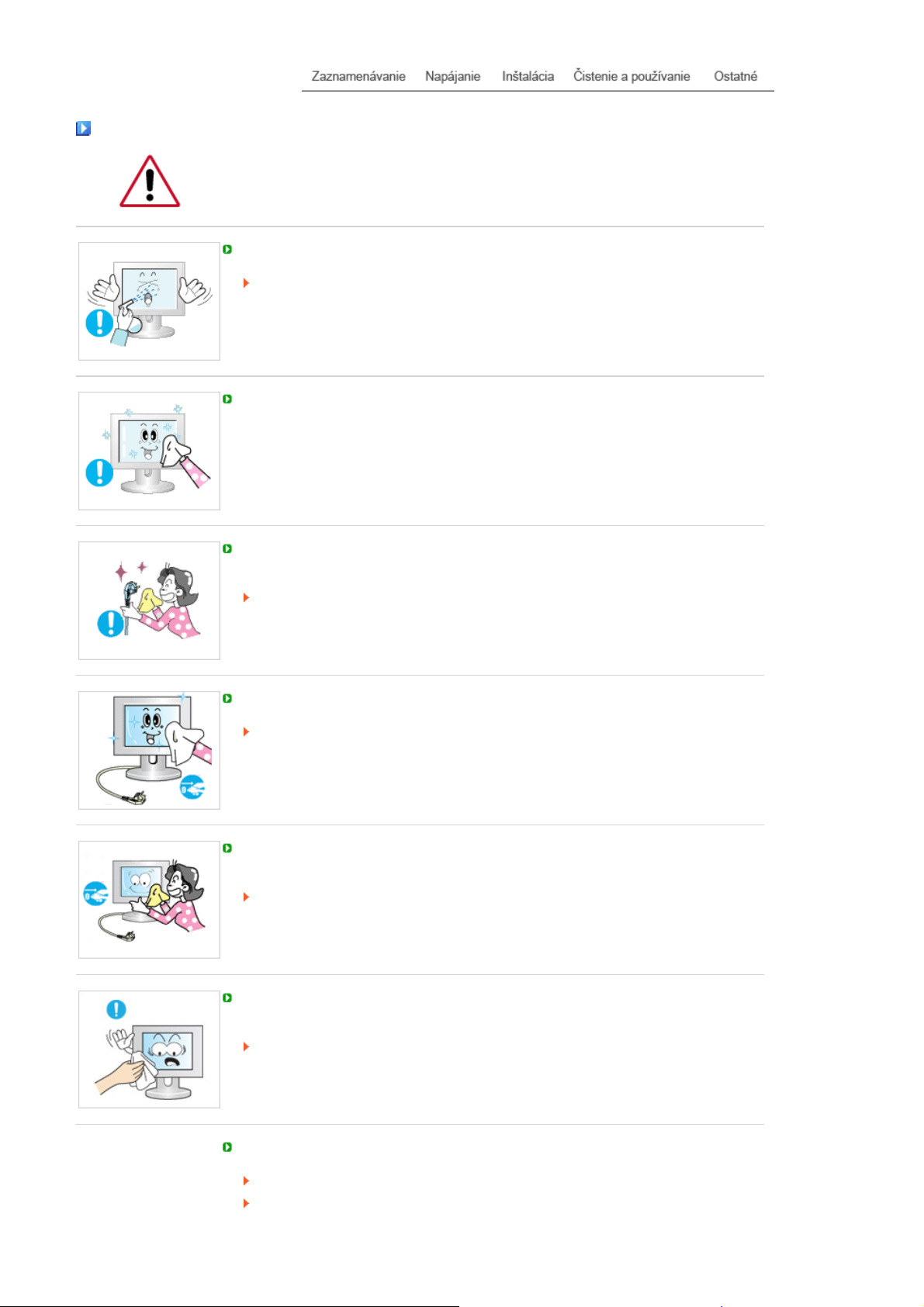
Čistenie a používanie
Keď čistíte puzdro monitora alebo povrch obrazovky TFT-LCD, utrite ju jemne
navlhčenou jemnou handričkou.
Čistič nestriekajte priamo na povrch produktu.
V opačnom prípade to môže spôsobiť odfarbenie a poškodenie štruktúry a povrch
obrazovky sa môže olupovať.
Produkt čistite pomocou jemnej handričky, a to len pomocou čistiaceho prostriedku
pre monitory. Ak musíte použiť iný čistiaci prostriedok ako čistiaci prostriedok pre
monitory, rozrieďte ho s vodou v pomere 1:10.
Keď čistíte kolíky sieťovej zástrčky alebo oprašujete sieťovú zásuvku, čistite ju
suchou handričkou.
V opačnom prípade to môže spôsobiť požiar.
Pri čistení produktu sa uistite, že odpojíte sieťový kábel.
V opačnom prípade to môže spôsobiť úraz elektrickým prúdom alebo požiar.
Pri čistení produktu najprv odpojte napájací kábel a vyčistite ho mäkkou suchou
handričkou.
(Nepoužívajte chemikálie, ako napríklad vosk, benzén, alkohol, riedidlo, prípravok
proti hmyzu, mazaciu látku alebo čistiaci prostriedok.) Tieto chemikálie môžu
zmeniť vzhľad povrchu produktu a spôsobiť olupovanie štítkov s pokynmi na
produkte.
Pretože sa povrch produktu dá jednoducho poškriabať, uistite sa, že použijete len
určenú handričku.
Použite určenú handričku s pridaním len malého množstva vody. Pretože sa
produkt môže poškriabať, ak sa na handričke nachádza akýkoľvek cudzí materiál,
nezabudnite ju pred použitím poriadne vyprášiť.
Pri čistení produktu nestriekajte vodu priamo na hlavné telo produktu.
Zaistite, že voda neprenikne do produktu a že sa produkt nenamočí.
V opačnom prípade to môže spôsobiť úraz elektrickým prúdom, požiar alebo
zlyhanie.

A
A
Ostatné
Produkt predstavuje produkt pod vysokým napätím. Zaistite, aby používatelia
svojpomocne produkt nerozoberali, neopravovali alebo neupravovali.
V opačnom prípade to môže spôsobiť úraz elektrickým prúdom alebo požiar. Ak je
produkt potrebné opraviť, kontaktujte servisné stredisko.
k z produktu vychádza čudný zápach, zvuk alebo dym, okamžite odpojte sieťovú
zástrčku a kontaktujte servisné stredisko.
V opačnom prípade to môže spôsobiť úraz elektrickým prúdom alebo požiar.
Neumiestňujte tento produkt na miesta, kde je vystavený vlhkosti, prachu, dymu,
vode alebo do vozidla.
V opačnom prípade to môže spôsobiť úraz elektrickým prúdom alebo požiar.
Keď vám produkt spadne alebo sa rozbije kryt, vypnite napájanie a odpojte sieťový
kábel. Kontaktujte servisné stredisko.
V opačnom prípade to môže spôsobiť úraz elektrickým prúdom alebo požiar.
k prebieha búrka alebo sa blýska, nedotýkajte sa sieťového kábla alebo kábla
antény.
V opačnom prípade to môže spôsobiť úraz elektrickým prúdom alebo požiar.
Nepokúšajte sa pohybovať monitorom tak, že iba potiahnete elektrický kábel alebo
kábel signálu.
V opačnom prípade môže spadnúť a spôsobiť zásah elektrickým prúdom,
poškodenie produktu alebo požiar z dôvodu poškodenia kábla.
.
Nezdvíhajte alebo neposúvajte produkt dozadu a dopredu alebo doprava a doľava,
zatiaľ čo držíte len sieťový kábel alebo káble signálu.

V opačnom prípade môže spadnúť a spôsobiť zásah elektrickým prúdom,
A
poškodenie produktu alebo požiar z dôvodu poškodenia kábla.
Uistite sa, že vetrací otvor nie je zablokovaný stolom alebo záclonou.
V opačnom prípade to môže mať za následok požiar z dôvodu nárastu vnútornej
teploty.
Na produkt nedávajte žiadne nádoby obsahujúce vodu, vázy, črepníky, lieky alebo
akékoľvek kovy.
Ak do produktu prenikne voda alebo cudzie materiály, odpojte sieťový kábel a
kontaktujte servisné stredisko.
Môže to spôsobiť zlyhanie produktu, úraz elektrickým prúdom alebo požiar.
V blízkosti produktu nepoužívajte alebo neuchovávajte zápalný sprej alebo horľavý
materiál.
V opačnom prípade to môže spôsobiť výbuch alebo požiar.
Do produktu nevkladajte žiadne kovy, ako napríklad paličky, mince, kolíky a oceľ,
prípadne horľavé objekty, ako napríklad zápalky alebo papier (cez vetracie otvory,
vstupné a výstupné konektory atď.).
Ak do produktu prenikne voda alebo cudzie materiály, odpojte sieťový kábel a
kontaktujte servisné stredisko.
V opačnom prípade to môže spôsobiť úraz elektrickým prúdom alebo požiar.
Keď dlhý čas používate statické zobrazenie na obrazovke, môže sa vyskytnúť
zvyškový obraz alebo vytvorenie škvŕn.
Ak svoj produkt dlhý čas nepoužívate, prepnite ho do režimu spánku alebo použite
pohybujúci sa šetrič obrazovky.
Nastavte rozlíšenie a frekvenciu, ktoré sú vhodné pre produkt.
V opačnom prípade si môžete poškodiť zrak.
k sa budete nepretržite približovať k obrazovke produktu, môže sa zhoršovať zrak.
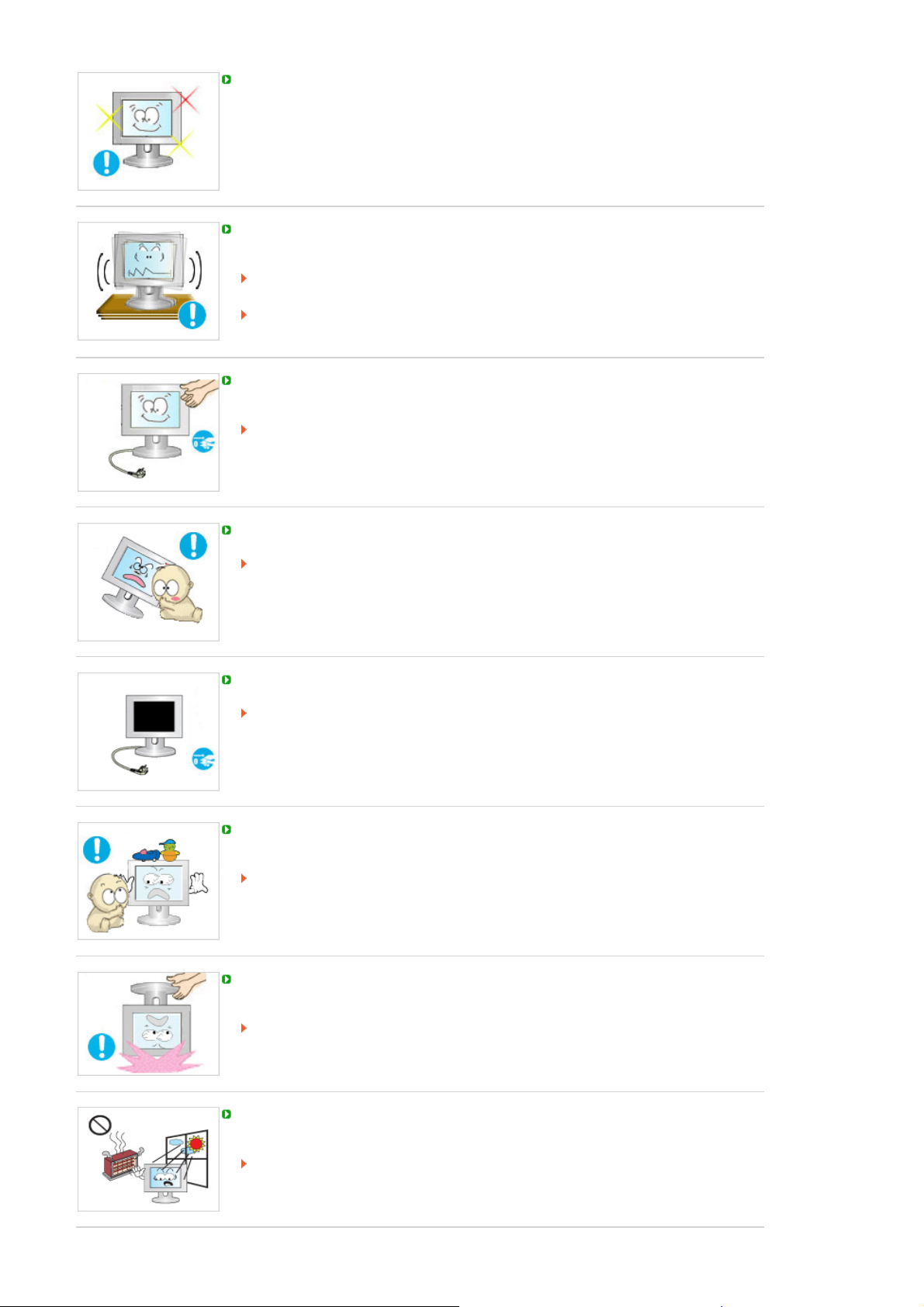
A
by sa obmedzilo namáhanie zraku, urobte si aspoň 5-minútovú prestávku po každej
A
hodine používania monitora.
Neinštalujte ho na nestabilnom mieste, ako napríklad do nestabilného stojana, na
nerovný povrch alebo na miesto vystavené vibráciám.
V opačnom prípade môže spadnúť a spôsobiť fyzické zranenie a/alebo
poškodenie produktu.
Ak produkt použijete na mieste vystavenom vibráciám, môžu poškodiť produkt
a spôsobiť požiar.
Pri prenášaní produktu vypnite napájanie a odpojte sieťovú zástrčku, kábel antény a
všetky káble pripojené k produktu.
V opačnom prípade to môže spôsobiť úraz elektrickým prúdom alebo požiar.
Zaistite, aby sa deti nevešali na produkt alebo na neho neliezli.
Produkt môže spadnúť a spôsobiť fyzické zranenie alebo smrť.
k produkt nebudete dlhý čas používať, odpojte sieťový kábel od sieťovej zásuvky.
V opačnom prípade to môže spôsobiť prehriatie alebo požiar z dôvodu zaprášenia
a môže mať za následok požiar z dôvodu zásahu elektrickým prúdom alebo
unikania.
Na produkt nedávajte žiadne ťažké predmety, hračky alebo konfekciu, ako napríklad
koláčiky atď., ktoré by mohli prilákať záujem detí.
Vaše deti by sa mohli zavesiť na produkt a spôsobiť jeho pád, čo by mohlo
spôsobiť fyzické zranenie alebo smrť.
Produkt neotáčajte spodnou stranou nahor alebo s ním nepohybujte, zatiaľ čo držíte
len stojan.
V opačnom prípade môže spadnúť a spôsobiť fyzické zranenie a/alebo
poškodenie produktu.
Produkt nedávajte na miesto vystavené priamemu slnečnému svetlu alebo do
blízkosti akéhokoľvek zdroja tepla, ako napríklad oheň alebo ohrievač.
Toto môže znížiť životnosť produktu a môže spôsobiť požiar.
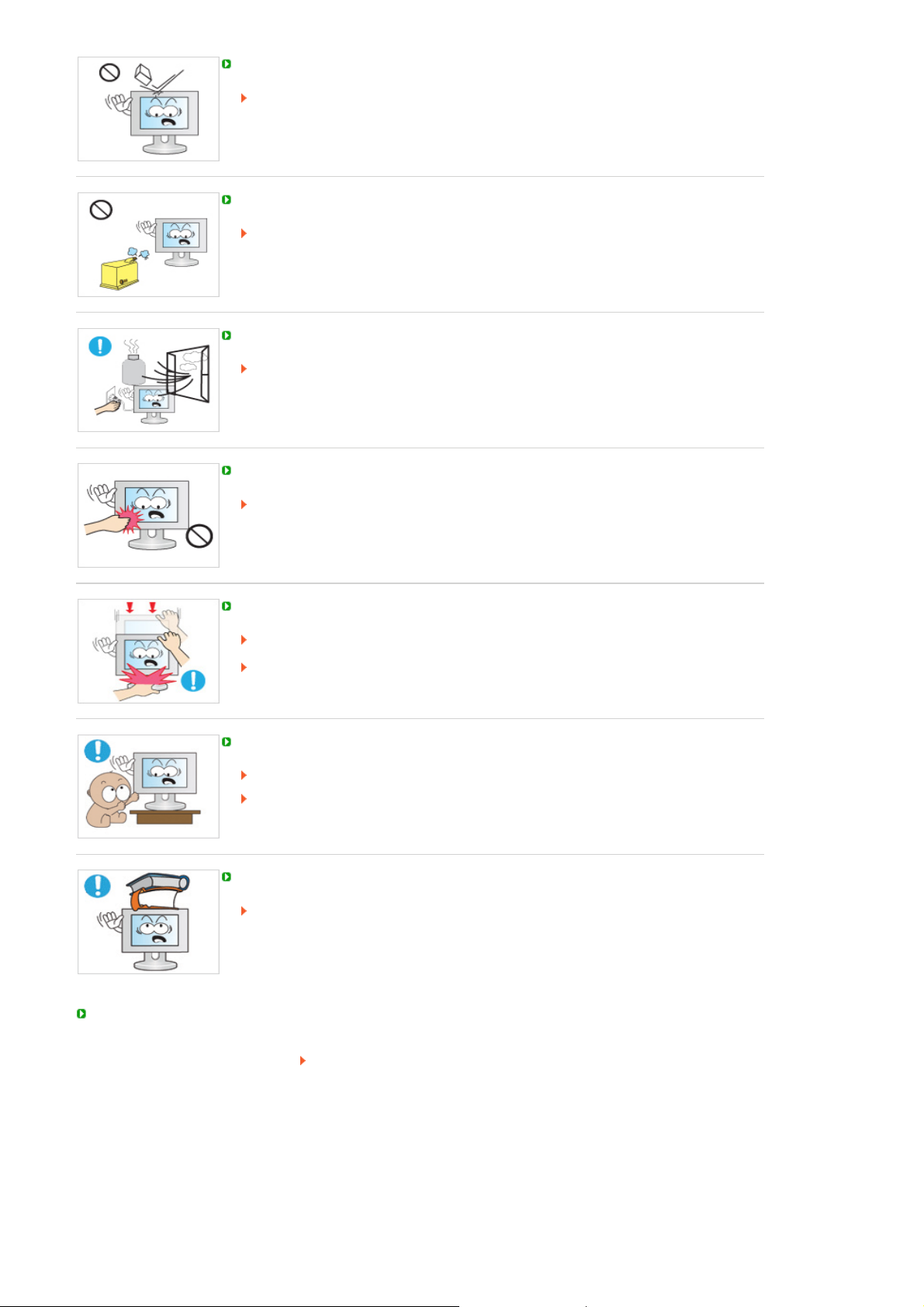
Na produkt nepúšťajte žiadne objekty alebo do produktu nenarážajte.
A
A
V opačnom prípade to môže spôsobiť úraz elektrickým prúdom alebo požiar.
Produkt nedávajte do blízkosti zvlhčovača alebo kuchynského stola.
V opačnom prípade to môže spôsobiť úraz elektrickým prúdom alebo požiar.
k uniká plyn, nedotýkajte sa produktu alebo sieťovej zástrčky, ale okamžite vetrajte.
Ak sa vyskytne iskra, môže spôsobiť výbuch alebo požiar.
k bol produkt dlhý čas zapnutý, panel displeja sa zahreje. Nedotýkajte sa ho.
Malé príslušenstvo uchovajte na mieste mimo dosahu detí.
Buďte opatrní pri nastavovaní uhla produktu alebo výšky stojana.
Toto môže spôsobiť fyzické zranenie, pretože si môžete privrznúť ruku alebo prsty.
Taktiež, ak produkt nadmerne zakloníte, môže spadnúť a spôsobiť fyzické
zranenie.
Neinštalujte produkt na miesto, ktoré je dostatočne nízko, aby na neho dočiahli deti.
V opačnom prípade môže spadnúť a spôsobiť fyzické zranenie.
Pretože predná časť produktu je ťažká, nainštalujte produkt na rovnom a stabilnom
povrchu.
Na produkt nedávajte žiadne ťažké predmety.
Môže to spôsobiť fyzické zranenie a/alebo poškodenie produktu.
Dobré držanie tela pri používaní monitora
Keď používate produkt, používajte ho v správnej polohe.
z Pri pozeraní na produkt majte vystretý chrbát.
z Vzdialenosť medzi očami a obrazovkou by mala byť v rozsahu 45 až
50 cm. Na obrazovku sa pozerajte z mierne vyššieho miesta, ako je
výška obrazovky.
z Keď používate produkt, používajte ho v správnej polohe.
z Nastavte uhol tak, aby sa na obrazovke neodrážalo svetlo.
z Ruky umiestnite kolmo k bokom a udržujte ramená v rovine so
zadnou stranou ruky.
z Lakte udržujte pri 90 stupňoch.
z Kolená nechajte pri väčšom uhle ako 90 stupňov a päty uchovajte
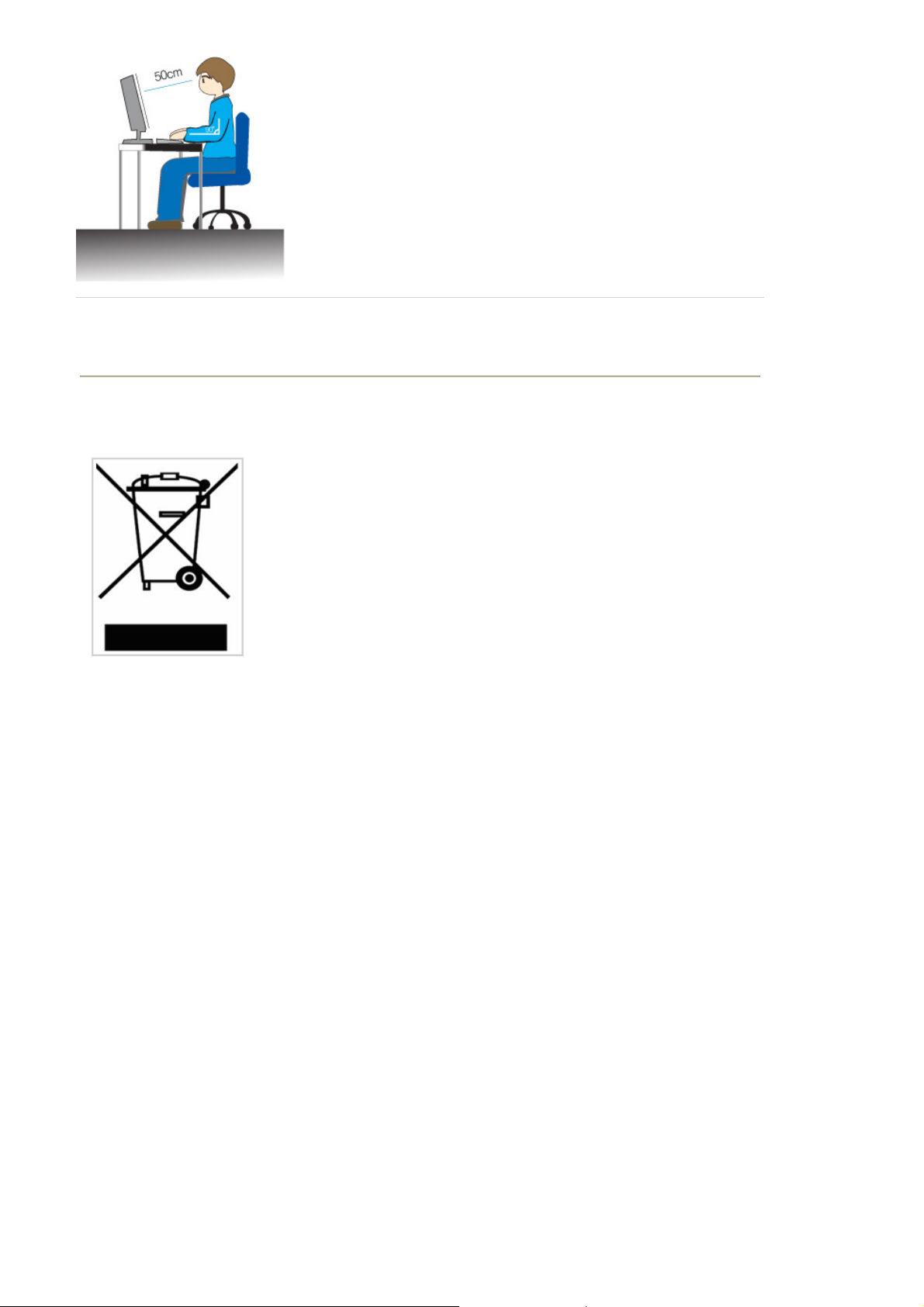
pevne na podlahe. Ruky uchovajte nižšie ako je pozícia srdca.
Správna likvidácia tohoto výrobku
(Elektrotechnický a elektronický odpad) - Platí len pre Európu
Toto označenie na výrobku alebo v sprievodnej brožúre hovorí, že po
skončení jeho životnosti by nemal byť likvidovaný s ostatným odpadom.
Prípadnému poškodeniu životného prostredia alebo ľudského zdravia môžete
predísť tým, že budete takéto typy výrobkov oddeľovať od ostatného odpadu
a vrátite ich na recykláciu.
Používatelia v domácnostiach by pre podrobné informácie, ako ekologicky
bezpečne naložiť s týmto výrobkom, mali kontaktovať buď predajcu, ktorý im
výrobok predal, alebo príslušný úrad v okolí ich bydliska.
Priemyselní používatelia by mali kontaktovať svojho dodávateľa a preveriť si
podmienky kúpnej zmluvy. Tento výrobok by nemal byť likvidovaný spolu s
ostatným priemyselným odpadom.

Funkcie
Čo je sieťový monitor?
Je to monitor s novou koncepciou, ktorý získava prístup k PC a službám LAN, aby zobrazil obrázky,
videoklipy, dokumenty atď. tak, že sa pripojí k hostiteľskému PC.
Tiež má dodatočnú funkciu, ktorá sa kvôli internetovým službám diaľkovo pripojí k hostiteľskému PC
nezávisle od hostiteľského PC.
Aplikácia MagicNet, ktorá sa dodáva s produktom, sa diaľkovo pripája k sieti, aby nastavila čas a typ
zobrazovaného obsahu na každom sieťovom monitore, ako aj diaľkovo zapína alebo vypína
napájanie.

Obsah balenia
V
V
r
ybalenie
Príručka
Presvedčite sa, či sú s monitorom dodané nasledovné položky.
Aké niektoré položky chýbajú, kontaktujte dodávateľa.
Voliteľné položky môžete zakúpiť u miestneho obchodného zástupcu.
Po inštalácii stojana Po zložení stojana
Kábla
Predáva sa samostatne
Klávesnica (USB) Myš (USB) D-sub kábla
Stručný sprievodca
nastavením
Napájacia šnúra
Záručný list
(Nie je k dispozícii všade)
Používateľskou príručkou,
ovládačom monitora,
softvérom Natural Color,
MagicTune™
áš monito

Predná časť
y
Tlačidlo MENU [ ] Otvára menu OSD. Používa sa tiež na opustenie menu OSD alebo návrat
Customized Key
[]
Tlačidlo Volume
(Hlasitosť) [ ]
Tlačidlo Nastavenie []Nastavuje položky v ponuke.
Tlačidlo Enter [ ]
/ Tlačidlo SOURCE
Tlačidlo AUTO Toto tlačidlo použite na automatické nastavenie priameho prístupu.
Zapínacie tlačidlo [ ]
do predchádzajúceho menu.
Môžete prispôsobiť priradenie tlačidla pre tlačidlo Custom (Vlastné) v
závislosti od vášho výberu.
Prispôsobené tlačidlo môžete nakonfigurovať na požadovanú funkciu cez
Setup>Customized Ke
Pomocou tohto tlačidla nastavte hlasitosť zvuku.
Aktivuje označenú položku v ponuke. /
Keď stlačíte „SOURCE“ tlačidlo, môžete vybrať obrazový signál pri
vypnutom OSD.
(Keď stlačíte SOURCE tlačidlo, aby ste zmenili vstupný režim, v strede
obrazovky sa objaví hlásenie, ktoré zobrazuje aktuálny režim –
Analógový alebo MagicNet vstupný signál.)
>> Kliknite sem a uvidíte pohyblivú ukážku.
Toto tlačidlo sa používa na zapínanie a vypínanie monitora.
Buďte opatrní, pretože ak si vynútite vypnutie systému Windows, môže
to zapríčiniť poškodenie.
V týchto prípadoch sa váš monitor násilne vypne, čo môže spôsobiť
poškodenie vášho operačného systému. Preto zaistite, aby bola zapnutá
funkcia EWF.
1. Vypnite napájanie tak, že podržíte stlačené tlačidlo napájania
potom, čo prepnete monitor z klientskeho režimu.
.

2. Vypnite napájanie tak, že v klientskom režime podržíte stlačené
A
tlačidlo napájania na dlhšie ako päť (5) sekúnd.
k sa vám z dôvodu zlyhania systému Windows nedá spustiť
počítač, kontaktujte svojho správcu.
Ukazovateľ napájania Počas bežnej prevádzky svieti toto svetlo namodro a keď monitor ukladá
vaše nastavenia, raz blikne namodro.
Ďalšie informácie ohľadom funkcií šetrenia energie pozrite v časti PowerSaver, kde je
táto funkcia popísaná. Kvôli šetreniu elektrickej energie, keď monitor nepotrebujete alebo
nepoužívate, vypínajte ho.
Zadná časť
Konfigurácia uvedená na zadnej časti monitora sa môže v závislosti od výrobku meniť.
Port POWER IN
Port VGA IN
Pripájací terminál RS-
Pripojte napájaciu šnúru pre monitor do zásuvky napájania na zadnej
časti monitora.
Pripojte signálový kábel do zásuvky 15-kolíkového portu D-sub na zadnej
strane monitora.
Pripojte k tomuto terminálu kábel RS-232C.
232C
Port VGA OUT Pripojte monitor k inému monitoru pomocou kábla typu D-Sub.
Uzamknutie Kensington Uzamknutie Kensington je zariadenie, ktoré sa používa na fyzické
uzamknutie systému, keď sa používa na verejnom mieste.
Uzamkýnacie zariadenie sa predáva samostatne.
Pre informácie o používaní uzamykacieho zariadenia kontaktujte
miesto, kde ste ho zakúpili.
Zaisťovací krúžok pre
Po zapojení káblov ich upevnite pomocou zaisťovacieho krúžku.
káble

Ď
Konektor pre slúchadlá []Pripojte vaše slúchadlá do tohto konektora.
Pripájací terminál
Mikrofón pripojte do terminálu MIC.
mikrofónu (MIC)
USB
(Pripájacia svorka USB)
LAN
K monitoru môžete pripojiť USB zariadenia, ako napríklad myš,
klávesnicu a externé úložné zariadenia (napr. DSC, MP3, externý disk a
pod.).
Zapojte ich vtedy, keď sa monitor používa ako monitor.
(Pripájacia svorka LAN)
Terminál Audio In
(Zvukový vstup)
Tento terminál Audio In (Zvukového vstupu) pripojte do terminálu Audio
Out (Zvukového výstupu) v zadnej časti vášho počítača pomocou kábla
pripojenia zvuku.
alšie informácie ohľadom pripájania káblov nájdete v časti Pripojenie monitora.

Pripájacie káble
r
A
A
Pripojte na hostiteľský počítač pomocou sieťového kábla LAN
Hostiteľský
počítač
Zapojte napájací kábel do príslušného výstupu na zadnej strane monitora.
Do portov USB zapojte myš a klávesnicu.
Pripojte sieťový port LAN na zadnej strane monitora na rozbočovač.
Pripojte rozbočovač na sieťový port LAN hostiteľského počítača.
Hostiteľskému počítaču treba prideliť adresu IP.
Po zapojení sieťového portu LAN a nastavení adresy IP sa na monitore zobrazí obrazovka
hostiteľského počítača.
k chcete monitor pripojiť priamo k počítaču, použite port VGA IN.
k chcete zobraziť ten istý obraz na inom monitore, napríklad projektore, zapojte ho na port VGA
out. (Na prezentačné účely)
Rozbočovač Kábel LAN Monito

Pomocou portu USB môžete k počítaču pripojiť externé úložné zariadenie (napr. DSC, MP3,
externý disk a pod.).
Pripájacie káble (Keď sa používa ako normálny monitor)
Pripojte napájaciu šnúru pre monitor do zásuvky napájania na zadnej časti monitora.
Zasuňte napájaciu šnúru pre monitor do zásuvky v jeho blízkosti.
Použite prepojenie, ktoré je vhodné pre váš počítač.
Použitie D-sub (analógového) konektora na grafickej karte.
- Pripojte D-sub kábel k portu VGA IN na zadnej časti monitora.
[VGA IN]
Ak používate počítač Macintosh
- Prepojte monitor a počítač Macintosh pomocou počítačového pripájacieho kábla.
Ak je monitor prepojený s počítačom, môžete ich zapnúť a používať.
Pripojenie externého zariadenia
USB
K monitoru môžete pripojiť USB zariadenia, ako napríklad myš,
klávesnicu a externé úložné zariadenia (napr. DSC, MP3, externý

(Pripájacia svorka USB) disk a pod.).
LAN
(Pripájacia svorka LAN)
Pripájací terminál RS-232C Pripojte k tomuto terminálu kábel RS-232C.
(Tieto zariadenia nemožno používať bez pripojenia k hostiteľskému
počítaču alebo bez prepnutia do programu MagicNet.)
Pripojte kábel LAN.
Port D-sub 15-pin
[VGA OUT]
Použitie podstavca
Uhol sklonu
Použite ich pri pripojení na iný monitor.
(Na pripojenom monitore sa zobrazí obraz z hlavného monitora.)
Môžete nastaviť uhol sklonu monitora dopredu, aby ste dosiahli určitý uhol.
Otočný stojan
Polohu obrazovky monitora môžete nastaviť jednoducho sprava doľava pomocou otočného stojana.
V spodnej časti monitora sú pripevnené umelé kolíky, ktoré napomáhajú k upevneniu na miesto
inštalácie.
Použitie ostatných podstavcov
Pripevňovanie podstavca

Tento monitor je stavaný pre montážnu medzipodložku v súlade s VESA s rozmermi 100 mm x 100 mm.
Monitor Montážna medzipodložka ( Predáva sa samostatne )
Vypnite monitor a odpojte napájaciu šnúru.
Položte LCD monitor čelnou časťou dolu na rovný povrch s vankúšom kvôli ochrane obrazovky.
Odnímte obe skrutky a následne oddeľte stojan od LCD monitora.
Zarovnajtemontážnu medzipodložku s dierami v montážnej podložke zadného krytua prichyťte ju
štyrmi skrutkami, ktoré sú priložené k podstavcu sramenom, závesu na montáž na stenu alebo inému
podstavcu.
z Nepoužívajte dlhšie skrutky, ako sú bežné rozmery, pretože môžu poškodiť vnútornú stranu
monitora.
z Pri nástenných držiakoch, ktoré nie sú v súlade s technickými údajmi pre skrutky podľa normy
VESA, sa môže dĺžka skrutiek odlišovať v závislosti od ich technických údajov.
z Nepoužívajte skrutky, ktoré nie sú v súlade s technickými údajmi pre skrutky podľa normy
VESA.
Skrutky príliš silno nedoťahujte, pretože sa tým môže poškodiť produkt alebo spôsobiť pád
produktu, ktorý by viedol k fyzickému zraneniu.
Spoločnosť Samsung nie je zodpovedná za takýto druh nehôd.
z Spoločnosť Samsung nie je zodpovedná za poškodenie produktu alebo fyzické zranenie, keď
sa použije nástenný držiak, ktorý nie je v súlade s normou VESA alebo nie je uvedený,
prípadne ak spotrebiteľ nedodrží pokyny pre inštaláciu produktu.
z Na montáž monitora na stenu si musíte zakúpiť súpravu na montáž na stenu, ktorá umožňuje
namontovať monitor najmenej 10 cm od povrchu steny.
z Skontaktujte sa s najbližším servisným strediskom spoločnosti Samsung, kde získate ďalšie
informácie. Spoločnosť Samsung Electronics neponesie zodpovednosť za škody spôsobené
iným používaním podstavca, ako je uvedené.
z Použitie, prosím, držiak na stenu, ktorý vyhovuje medzinárodným normám.
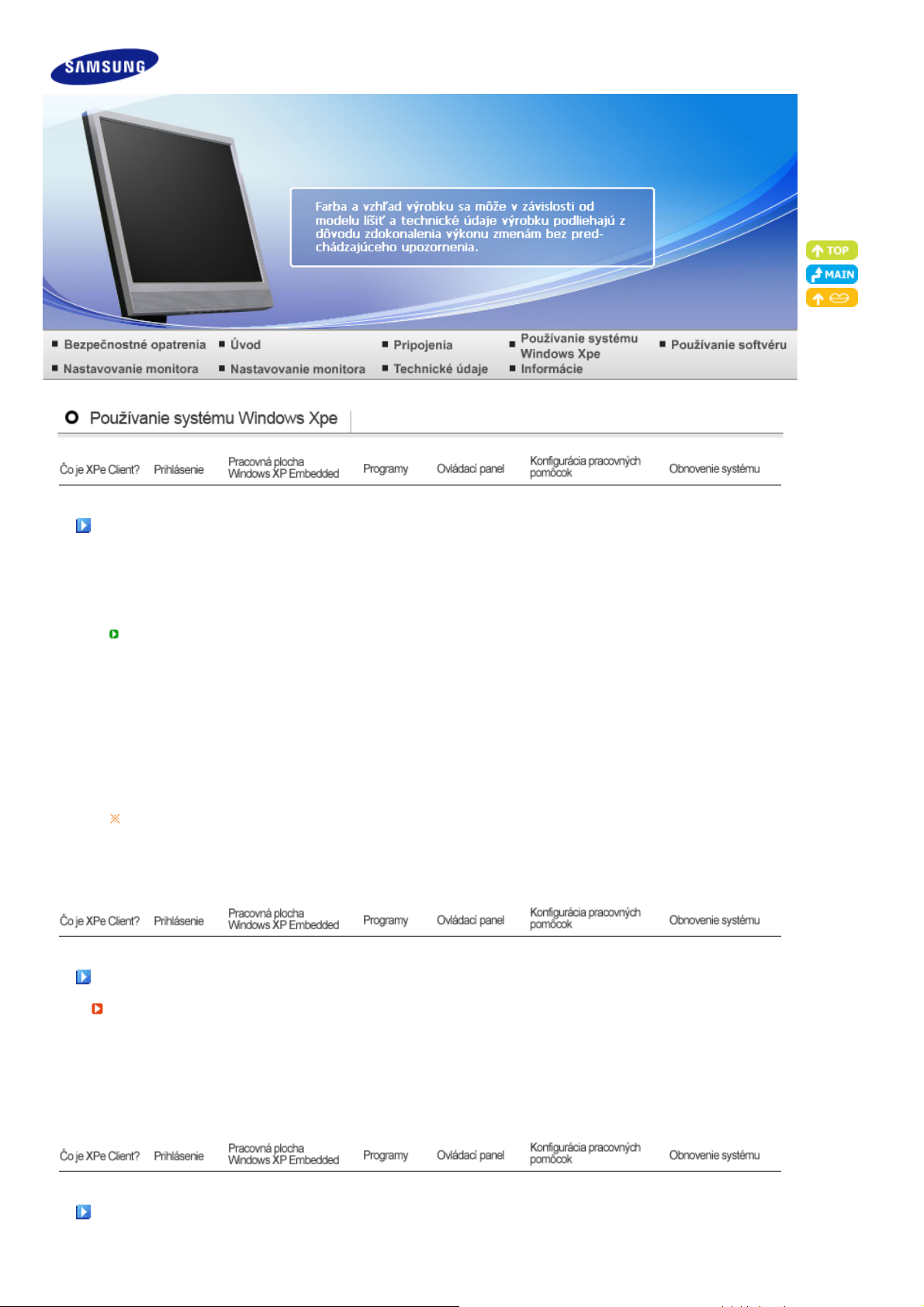
Čo je XPe Client?
(
r
ť
Microsoft Windows XP Embedded(XPe) klient používa operačný systém Microsoft Windows XP
Embedded. Keď je XPe klient pripojený na server Citrix ICA alebo iný server, ktorý je schopný
poskytovať službu Microsoft RDP, údaje pre klávesnicu, myš, audio/video a obrazovku sú prenášané
pomocou siete medzi klientom a serverom.
Pripojiteľné servery
Citrix ICA
Microsoft Windows 2000/2003 Server, kde sú nainštalované služby terminálu a Citrix
MetaFrame
- Microsoft Windows NT 4.0 Server, kde je nainštalovaný Citrix MetaFrame
Microsoft RDP (Remote Desktop Protocol - Protokol vzdialenej pracovnej plochy) Server
- Microsoft Windows 2000 Server, kde sú nainštalované služby terminálu
- Microsoft Windows 2003 Serve
- Microsoft Windows XP Professional
Táto príručka popisuje funkcie, ktoré poskytuje Windows XP Embedded Client. Nevysvetľuje to
však všeobecné funkcie Windows XP Embedded. Pre ďalšie všeobecné informácie o Windows XP
Embedded sa obráťte na Windows XP Embedded Help (Pomocníka pre Windows XP Embedded)
poskytovaného spoločnos
Independent Computing Architecture - Nezávislá počítačová architektúra) Server
ou Microsoft.
Prihlásenie
Prihlásenie
Keď sa spustí klient, môžete sa na server prihlásiť zadaním vášho užívateľského mena a hesla.
Pôvodne nakonfigurované užívateľské mená sú „Administrator“ (Administrátor) a „User“ (Užívateľ) a ich
heslá sú medzera.
Pracovná plocha Windows XP Embedded
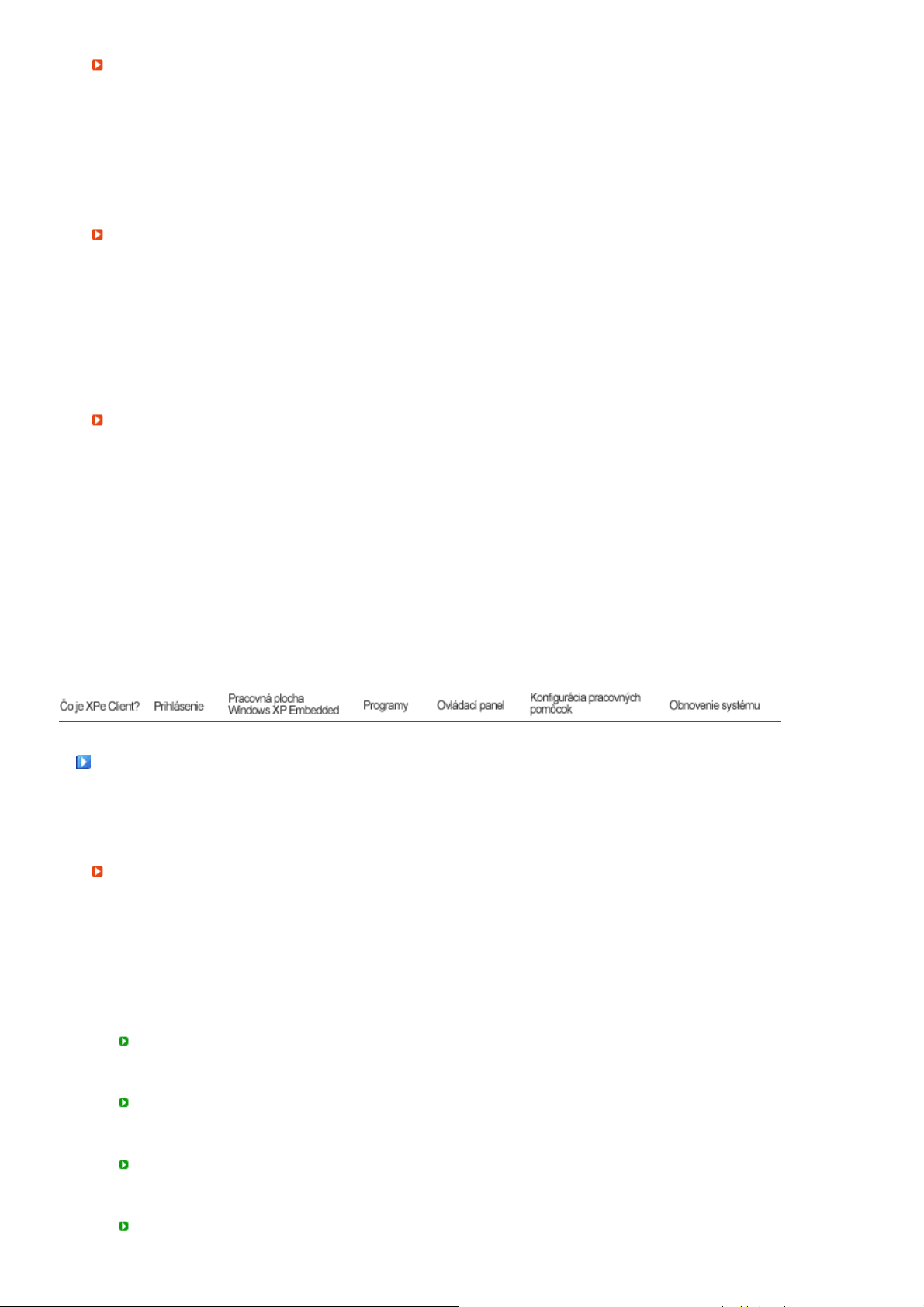
Užívateľ
g
ť
ľ
)
y
ý
)
ľký
j
Keď sa užívateľ prihlási, pracovná plocha užívateľa sa zobrazí tak, ako je to uvedené v nasledujúcom
obrázku. Pôvodné ikony, ktoré sa zobrazia na pracovnej ploche užívateľa, sú Citrix Program
Neighborhood (oblasť programov Citrix), pripojenie vzdialenej pracovnej plochy a prehliadač Internet
Explorer. Toto pripojenie môžete spustiť aj z ponuky Štart. Ikona hlasitosti zvuku, ikona serveru VNC
a systémový čas sú zobrazené na užívateľskom paneli úloh.
Keď ste prihlásení ako užívateľ, existuje množstvo obmedzení, ktoré chránia systém pred nesprávnymi
krokmi užívateľa. Nemáte prístup k systémovým diskom a máte obmedzenia pri konfigurovaní ich
vlastností. Pre konfi
Administrátor (Správca)
Keď sa prihlásite ako Administrátor, pracovná plocha administrátora sa zobrazí tak, ako je to uvedené
v nasledujúcom obrázku. Pôvodné ikony, ktoré sa zobrazia na pracovnej ploche administrátora, sú
Tento počítač, Miesta v sieti, Citrix Program Neighborhood (oblasť programov Citrix), pripojenie
vzdialenej pracovnej plochy, prehliadač Internet Explorer a Kôš. Citrix Program Neighborhood (oblasť
programov Citrix), pripojenie vzdialenej pracovnej plochy a prehliadač Internet Explorer môžete spustiť
aj z ponuky Štart. Ikona hlasitosti zvuku, ikona serveru VNC, stavová ikona filtra vylepšeného
zapisovania a systémový čas sú zobrazené na paneli úloh Administrátora. Administrátorské práva sú
potrebné pre pridanie a odstránenie programov.
Odhlásenie, reštartovanie a vypnutie
- Pre odhlásenie sa z aktuálnej relácie a vypnutie alebo reštartovanie klienta použite ponuku Štart.
Kliknite na Štart → Vypnúť. Zobrazí sa dialógové okno vypnutia systému Windows. Vyberte si z okna
operáciu, ktorú si prajete uskutočniť a kliknite na OK. Odhlásiť sa alebo vypnúť vášho klienta môžete
aj pomocou bezpečnostného dialógového okna systému Windows, zobrazeného po stlačení
klávesov Ctrl + Alt + Del. Ak je aktivované „Force Auto Log on“ (Vynútenie automatického
prihlásenia), budete po každom odhlásení okamžite prihlásení.
- Odhlásenie klienta, reštartovanie a vypnutie majú vplyv na činnosti EWF (Enhanced Write Filter Filter vylepšeného zapisovania). Aby ste zachovali zmenenú konfiguráciu systému, musíte uložiť
zásobník (cache) pre aktuálnu reláciu systému do pamäte flash. Ak tak nevykonáte, zapríčiní to
stratu zmenenej konfigurácie pri vypnutí alebo reštartovaní klienta. (V prípade odhlásenia je pri
opätovnom prihlásení konfigurácia zachovaná.) Pre ďalšie informácie o filtri vylepšeného
zapisovania sa obrá
uráciu rozšírených a detailných nastavení klienta sa prihláste ako administrátor.
te na pomocníka programu.
Programy
- XPe Client je počítačová platforma založená na klientovi/serveri. V tejto platforme klient pristupuje na
server vždy, keď potrebuje program a zo servera prijíma len obrazovky užívateľského rozhrania.
Odtiaľ sú rozličné programy, ako napr. ICA, RDP a VNC, ktoré sú nainštalované na XPe Client,
použité pre napomáhanie klientovi k prístupu na server a uskutočnenie úloh užívate
Citrix Program Neighborhood (oblasť programov Citrix
Nezávislá počítačová architektúra (ICA) vám umožňuje používať aplikácie na serveri pomocou širokej škály
platforiem a sietí, bez ohľadu na ich podstate.
ICA MetaFrame Server oddeľuje internú logiku aplikácie od užívateľského rozhrania. Vďaka tomuto
oddeleniu pracujú užívatelia len s užívateľským rozhraním klienta. Aktuálna aplikácia je na serveri
v prevádzke na 100%. Navyše chod aplikácie cez ICA využíva len približne 10 % šírky pásma v porovnaní
s miestnou prevádzkou. Používaním funkcie ICA môžu užívatelia vykonať väčšie množstvo práce na
klientovi, ako pri v
Thin Resource (Nízky zdroj)
Nízke systémové požiadavky potrebné pre chod ICA; počítač vybavený procesorom Intel 286
a 640K RAM je postačujúci. To znamená, že ICA môže byť prevádzkovaný na akomkoľvek
počítači, ktor
Thin Wire (Úzka linka
Pôvodná šírka pásma potrebná pre protokol ICA je v priemere 20 kbps. Preto i v prípade
pripojenia Dial-Up alebo ISDN je dosiahnutý konzistentný výkon. Akýkoľvek program, akokoľvek je
ve
Universal Application Client (Univerzálny klient aplikácie)
Protokol Citrix ICA oddeľuje užívateľské rozhranie od aplikácie. Pokiaľ beží aplikácia na serveri
aplikácií pre viacerých užívateľov WinFrame, jej užívateľské rozhranie beží na softvéri úzkeho
klienta WinFrame. Preto
Nezávislá platforma
konávaní miestnej práce. Základné technológie ICA sú nasledujúce:
v súčasnosti existuje.
, môže byť prevádzkovaný pri nízkej šírke frekvenčného pásma.
e v akomkoľvek prostredí možná rýchla prevádzka aplikácií.
a.
